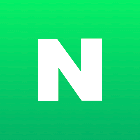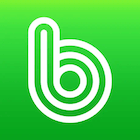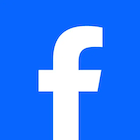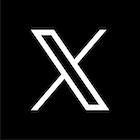만약 후지 제록스 프린터를 구매하셨다 하더라도 드라이버 설치없이는 컴퓨터와 연결이나 작동이 제대로 되지 않습니다. 마치 인체의 심장처럼, 드라이버는 프린터와 컴퓨터 사이의 소통을 담당하며, 출력 품질 향상, 기능 최적화, 안정적인 작동 등에 필수적인 역할을 합니다. 후지 제록스 프린터는 뛰어난 성능으로 기능으로 유명하지만, 완벽하게 활용하기 위해서는 사용자 PC 사양에 맞는 드라이버 설치를 잘 해야 합니다. 이번 글에서는 제록스 프린터 드라이버 다운로드 방법과 설치 방법에 대해 알려드리도록 하겠습니다.아랫글을 참조해주세요
후지 제록스 프린터 드라이버란
후지 제록스 프린터 드라이버는 사용자가 프린터를 효율적으로 활용할 수 있도록 돕는 필수적인 요소입니다. 쉽게 말해 사용자의 컴퓨터와 프린터 간의 통신을 가능하게 하는 소프트웨어입니다. 드라이버 설치를 해야지만 프린터의 다양한 기능을 활용할 수 있으며, 문서 인쇄, 스캔, 팩스 등의 작업을 수행할 수 있습니다. 프린터 설정 및 관리도 가능합니다. 일단 새로운 프린터를 사용하기 위해서는 무조건 해당 모델의 드라이버를 나의 컴퓨터에 설치해야 합니다.
제록스 프린터 드라이버의 주요 기능
- 문서 인쇄: 문서, 이미지, 웹페이지 등을 고품질로 인쇄할 수 있습니다.
- 스캔: 문서와 이미지를 스캔하여 디지털 파일로 저장할 수 있습니다.
- 팩스 송수신: 팩스 기능을 통해 문서를 손쉽게 전송하고 수신할 수 있습니다.
- 프린터 설정: 용지 크기, 해상도, 양면 인쇄 등 다양한 프린터 설정을 조정할 수 있습니다.
- 프린터 관리: 토너 잔량 확인, 프린터 상태 모니터링 등 프린터 관리 기능을 제공합니다.
제록스 프린터 드라이버 다운로드 및 설치방법
후지 제록스 프린터 드라이버는 공식 웹사이트에서 무료로 다운로드할 수 있습니다. 이때 사용자의 운영 체제에 맞는 해당 프린터 모델의 가장 최신 드라이버를 선택하여 설치하면 됩니다. 윈도우나 맥은 당연히 해당 드라이버와 설치방법도 다릅니다. 설치 과정은 간단하며, 대부분의 경우 자동으로 진행됩니다.
- 모델 확인: 프린터 모델을 정확하게 확인합니다. 프린터 제품 본체 또는 사용 설명서를 참고하세요.
- 운영체제 확인: 사용하는 컴퓨터의 운영체제를 확인합니다 (Windows, macOS, Linux 등).
- 드라이버 다운로드: 후지 제록스 공식 홈페이지에서 해당 모델과 운영체제에 맞는 드라이버를 다운로드합니다.
- 설치 실행: 다운로드한 드라이버 설치 파일을 실행하고 화면의 지시에 따라 설치를 진행합니다.
- 연결 확인: 프린터와 컴퓨터가 연결되어 있는지 확인하고, 테스트 출력을 수행하여 정상 작동 여부를 확인합니다.
1. 프린터 모델 확인

프린터의 정확한 모델을 확인하는 방법은 아래와 같습니다.
- 프린터 본체 확인: 프린터 상단, 전면 커버 또는 전면 중앙 부분에 모델명이 표시되어 있습니다.
- 사용 설명서 확인: 프린터와 함께 제공된 사용 설명서에 모델명이 기재되어 있습니다.
- 프린터 드라이버 확인: 프린터 드라이버 설치 시 모델명을 입력하거나 선택해야 합니다.
2. 윈도우 운영체제 확인 방법
장치에서 실행 중인 Windows 버전을 알아보려면 Windows 로고 키 + R을 누르고, 열기 상자에 winver을 입력한 다음 확인을 선택합니다. 혹은 아래 경로로 오시면 됩니다.
- 시작 > 설정 > 시스템 > 정보 를 선택합니다.
- 장치 사양 > 시스템 유형에서 32비트 또는 64비트 중 어떤 Windows 버전을 실행하고 있는지 확인합니다.
3. 드라이버 다운로드
위의 링크로 공식 후지 프린터 사이트에 들어갑니다.
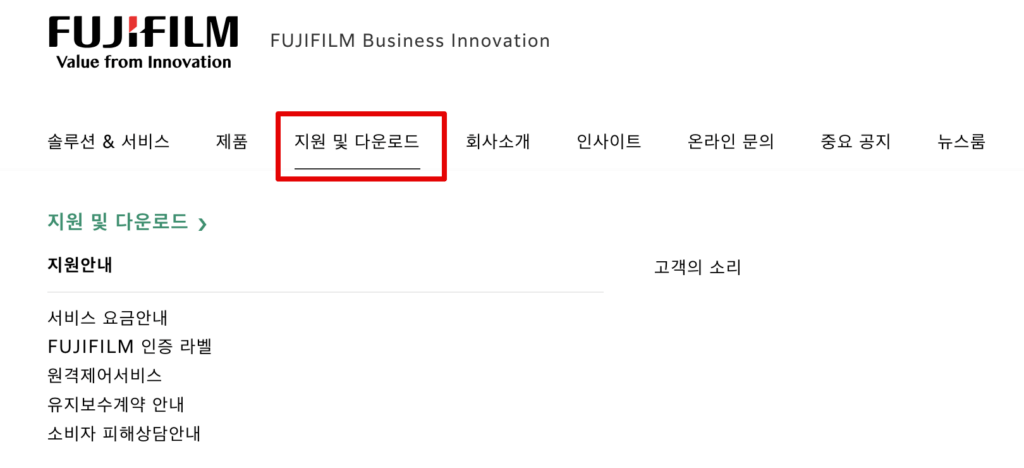
지원 및 다운로드를 클릭합니다.
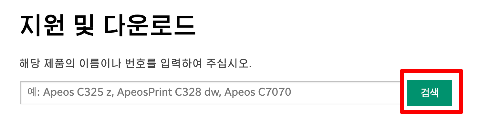
본인이 사용하고 있는 제록스 프린터의 모델명을 먼저 기기에서 확인한 후에 검색을 하셔야 합니다.
저는 apeos c325z 를 쓰고 있는데 가장 많이 쓰는지 이미 검색창에 나와 있네요.
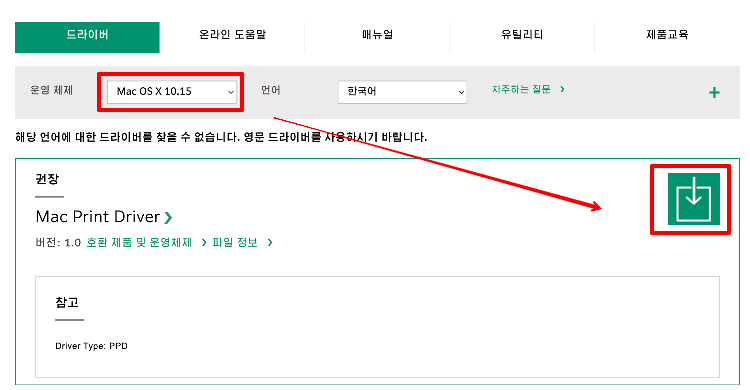
저는 맥을 쓰고 있어서 자동으로 운영채제를 mac 으로 선택이 되어 있더라구요. 만약 윈도우를 사용하시는 분들은 해당 운영체제를 선택해주세요. 중요한 건 출시된 가장 최신 버전의 드라이버를 다운로드하는 것이 좋습니다.
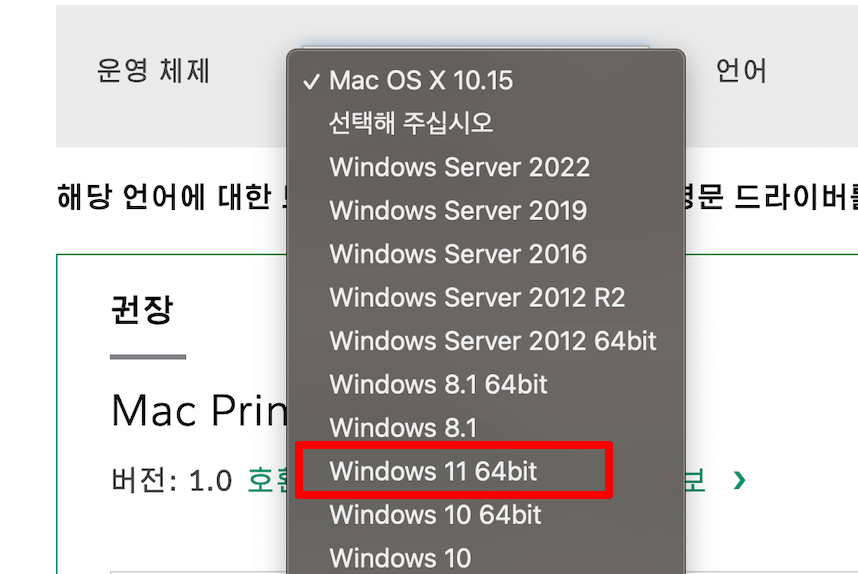
4. 설치 실행 및 연결 확인
- 다운로드한 드라이버 파일을 실행합니다.
- 화면의 지시에 따라 드라이버 설치를 진행합니다.
- “다음” 버튼을 클릭하여 설치를 완료합니다.
- 프린터 설정 화면에서 프린터를 선택하거나 추가합니다.
- 테스트 프린트 진행
드라이버 설치를 완료하고 나면 윈도우나 맥의 프린터 설정에 들어가서 이제 해당 프린터를 추가하거나 선택해서 연결한 후 잘 연결이 되었는지 테스트 프린트를 진행해야 합니다. 그리고 유선 랜이거나 와이파이를 잡아서 쓰는 경우 프린터와 노트북이 같은 와이파이를 잡아야 인식이 되는 점 꼭 기억해주세요. 공유 프린터 같은 경우는 해당 와이파이를 같이 잡아야 인쇄가 됩니다.
맺음말

후지 제록스 프린터 드라이버는 프린터의 성능을 최대한 활용하고 안정적인 작동을 보장하는 중요한 역할을 합니다. 본 블로그 글을 통해 후지 제록스 프린터 드라이버 설치, 사용, 문제 해결 등에 대한 정보를 제공하고, 사용자 여러분의 프린팅 경험을 한 단계 더 향상시키는 데 도움이 되었기를 바랍니다. 궁금한 점이나 도움이 필요한 사항은 언제든지 후지 제록스 고객 지원에 문의하시기 바랍니다.
Q&A
Q: 후지 제록스 프린터 드라이버는 어떤 운영 체제를 지원하나요?
A: 후지 제록스 프린터 드라이버는 Windows, macOS, Linux 등 다양한 운영 체제를 지원합니다. 사용자의 운영 체제에 맞는 드라이버를 선택하여 설치하면 됩니다.
Q: 후지 제록스 프린터 드라이버를 설치할 때 주의해야 할 점이 있나요?
A: 드라이버 설치 시 사용자의 프린터 모델과 운영 체제를 정확히 확인하는 것이 중요합니다. 잘못된 드라이버를 설치하면 프린터가 정상적으로 작동하지 않을 수 있습니다.
Q: 후지 제록스 프린터 드라이버를 업데이트하는 방법은 무엇인가요?
A: 후지 제록스 공식 홈페이지에서 최신 드라이버를 다운로드하여 설치합니다.Windows 운영체제를 사용하는 경우, 장치 관리자에서 드라이버 업데이트를 수행할 수 있습니다. 혹은 후지 제록스 드라이버 업데이트 도구를 사용합니다.
Q: 후지 제록스 프린터 드라이버를 삭제하는 방법은 무엇인가요?
A: Windows 운영체제를 사용하는 경우, 제어판에서 프로그램 및 기능 항목에서 드라이버를 제거합니다.
macOS 운영체제를 사용하는 경우, 시스템 환경설정 > 프린터 및 스캐너에서 드라이버를 제거합니다.
Linux 운영체제를 사용하는 경우, 운영체제별로 제공되는 패키지 관리 도구를 사용하여 드라이버를 제거합니다.